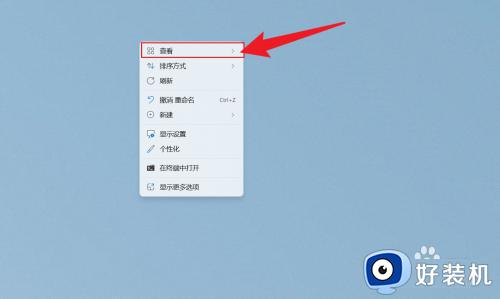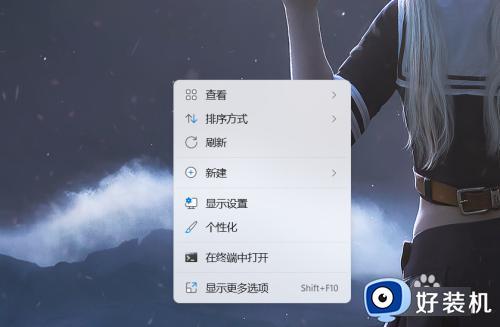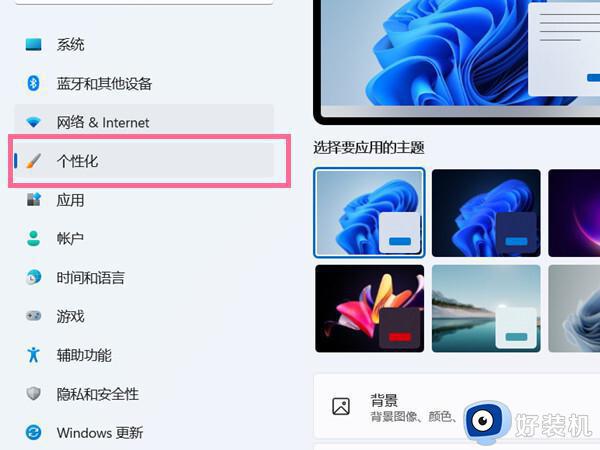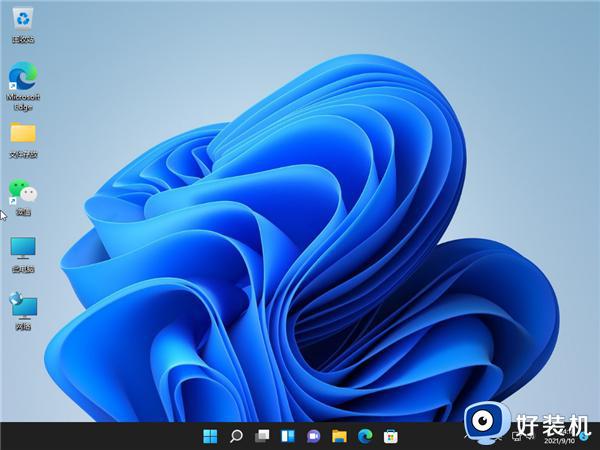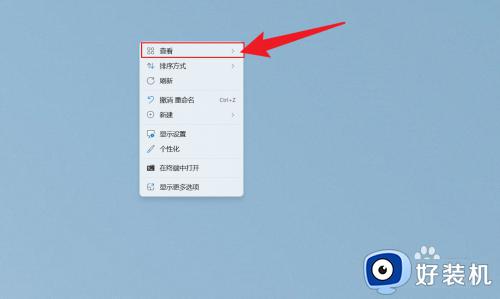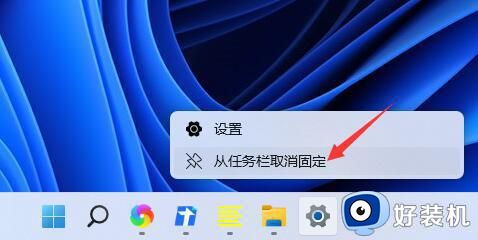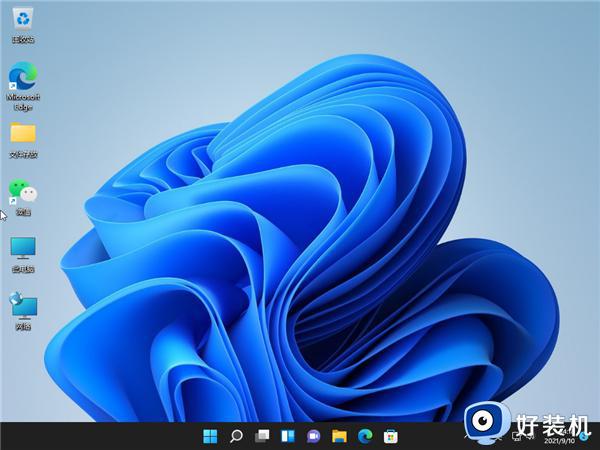win11怎么隐藏桌面软件 win11隐藏桌面图标的步骤
时间:2023-07-02 14:59:00作者:huige
平时在电脑中为了使用软件或文件方便,都喜欢将其添加到桌面上,方便快速打开,但是有些软件很多人可能不想让人家看到,就想要将其隐藏,可是有很多win11系统用户并不知道怎么隐藏桌面软件,针对这个问题,接下来就给大家讲述一下win11隐藏桌面图标的详细步骤吧。
方法如下:
1、使用鼠标右键点击桌面任意位置,选择显示更多选项。

2、选择查看,将显示桌面图标前方的勾选去掉。
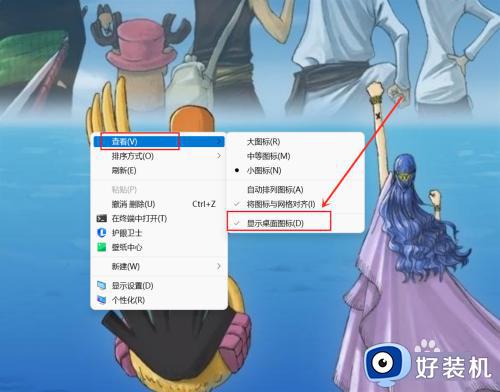
3、返回到Win11桌面,桌面图标已经成功隐藏。

以上给大家介绍的就是win11隐藏桌面软件的详细方法,大家可以学习上述方法步骤来进行隐藏就可以了,希望能够帮助到大家。